Elstaraj Produktoj
Foje Photoshop-taŭgaj tavoloj kaj Photoshop-agoj povas fari grandegan diferencon en prenado de bildoj de bona al granda. En lastatempa Interreta trejnada klaso pri Photoshop, Mi laboris kun Heather de HGJ-Fotado. Ŝia rekta elfotila bildo estis vere bona. La lumo estis bela kaj la komponaĵo plaĉis. Mi decidis montri al ŝi, kiel kelkaj klakoj en Photoshop povus vigligi la bildon - precipe per iu selektema redaktado.
Jen la paŝoj, kiujn ni faris:
- Por riĉigi la koloron de la herbo, mi komencis tirante supren Hue / Saturation-ĝustigan tavolon. Mi falis malsupren kaj laboris pri la flavaj kaj poste la verdaj kanaloj. Kun la flava kanalo elektita, mi ŝanĝis miajn agordojn al: nuanco +26, saturiĝo +24, malpezeco -21. Tiam sur la verdaĵo, mi ŝanĝis miajn agordojn al: nuanco +7, saturiĝo +47, malpezeco restis same. Mi ŝatis la koloron multe pli bone de la herbo nun, sed ĉi tio estos persona prefero, kaj varios laŭ viaj koloroj, kiujn vi devas komenci.
- Uzis la SENPAGA Photoshop-ago, Tuŝo de Lumo / Tuŝo de Mallumo, kun peniko agordita al 30% opakeco. Mi uzis la tuŝon de luma tavolo kaj malpezigis la seĝon kaj krurojn kaj brakojn de la knabino. Ŝia vizaĝo jam brilis. Tiam mi uzis la tuŝon de malhela tavolo kaj mallumigis kaj profundigis la fonon.
- Por aldoni pli intensan koloron sur la seĝo kaj la herbo, mi uzis la Quickie-Kolekton Selektema Kolora Pop-Photoshop-ago nomata Fingra Farbomedio.
- La koloro iomete malŝaltis do mi funkciigis la Kolora Korektado de Photoshop-ago, Magia Vido-Segilo, el la Sako da Ruzoj. Mi aldonis varmon uzante la flavajn supren kaj magentajn supren tavolojn.
- Mi rimarkis kontuzojn sur la kruroj de la knabineto kaj ankaŭ profundajn liniojn sub ŝiaj okuloj. Mi elektis la fonan tavolon, faris duplikatan kopion kaj uzis la flikaĵojn por forigi ilin. Mi alportis la tavolan maldiafanecon al 72% por ke la ŝanĝoj aspektu naturaj.
- Finfine mi uzis la Okulan Doktoron - okulo Pop Photoshop-ago - kaj nur aktivigis la akran kiel takta tavolo por selekte akrigi la okulojn. Tiel la resto de la bildo restis pli milda kaj revema.
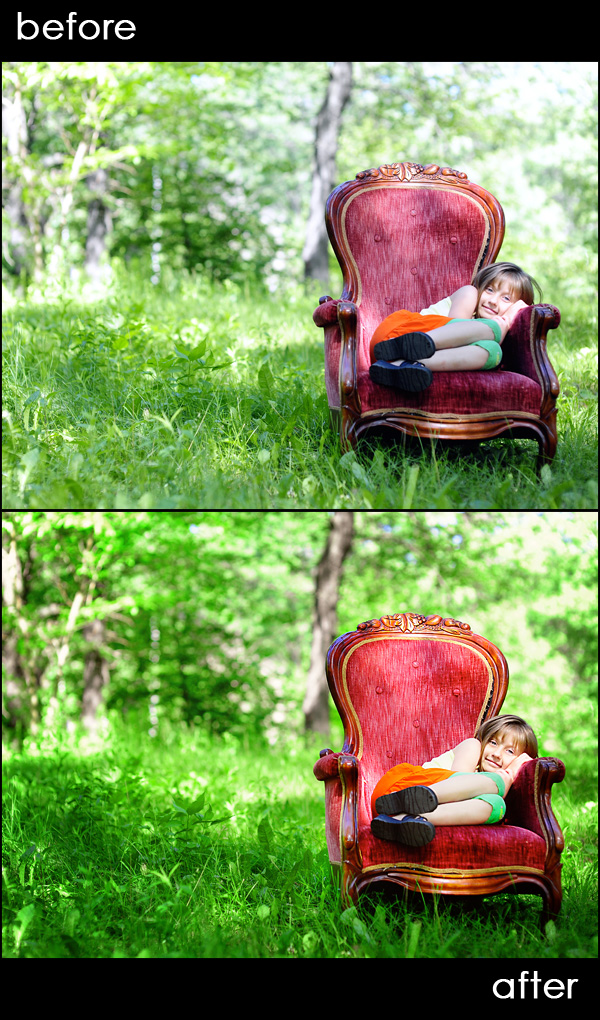
Sen komentoj
Lasu komenton
Vi devas esti ensalutinta sendi komenton.







































Bela afiŝo! Kiel vi diris, ŝia SOC-foto jam estis tre bela, sed nur kelkaj etaj tuŝoj en PS vere kreis ĝin!
Dankon - bonege legi! 🙂
Dankon pro via tuta helpo denove Jodi! Por iu ajn leganta ĉi tion, kiu ankoraŭ ne prenis klason de ŝi - mi tre rekomendus ĝin. Mi lernis tiom :)
NOw Mi estas tre amatora pri ĉi tiuj aferoj - neniam provis agon en mia vivo. Sed mi efektive ŝatas la originalon (eble ĝi estas mia ekrano, mi neniam kalibris ĝin ankaŭ). Mi trovas ŝian haŭton iom ellavita en la posta pafo, kaj ŝia blanka supro preskaŭ perdiĝas kontraŭ ŝia brako. Mi ŝatas la koloran popmuzikon de la vestaĵoj kaj seĝo; la herbojn kaj arbojn mi bezonus unue scii la realon de ilia koloro. Nur mia opinio, kaj denove mi estas tre nova pri ĉio ĉi.